YouTube から iTunes にオンライン動画をダウンロードする方法この投稿では、YouTube 動画を MP4 または MP3 形式でダウンロードして iTunes ライブラリに追加する方法を説明します。これにより、iPhone、iPad、iPod touch などのデバイスでインターネットに接続せずに YouTube 動画を楽しむことができます。
「YouTube ビデオを iTunes ムービー ライブラリに直接ダウンロードできますか? そうでない場合、YouTube から iTunes にビデオを入れることは可能ですか? ありがとう。"
あなたがYouTube愛好家なら、あなたが望むと思います YouTube から iTunes に動画をダウンロードする 途中でオフラインで表示できるように、iPod、iPhone、iPad などのデバイスに直接送信します。 ただし、YouTube には、YouTube ビデオを直接 iTunes にダウンロードするためのボタンはありません。 ほとんどの YouTube Premium は、持っていても YouTube から iTunes にビデオを転送できないことを反映しています。 YouTube 動画をモバイル デバイスにダウンロードした. YouTube 愛好家にとって、YouTube 動画をダウンロードしたり、iTunes に変換したりするのは難しい作業のようです。
実際、YouTube のほとんどの動画リソースは著作権で保護されています。 ダウンロードしたビデオのほとんどは FLV 形式ですが、iTunes は MOV、MP4、および M4V ビデオ形式のみをサポートしています。 したがって、YouTube から取得したすべてのビデオが Apple iTunes で受け入れられるわけではありません。 YouTube 動画を直接 iTunes にダウンロードできないのは本当に残念です。 YouTubeをiTunesにダウンロードまたは変換することは可能ですか? 絶対大丈夫! そうするには YouTube 動画を iTunes にダウンロードする または YouTube オーディオを iTunes に変換するには、サードパーティのツールを使用する必要があります。 これにより、YouTube からコンピュータにビデオをダウンロードできるようになるため、YouTube から iTunes ライブラリにビデオを取得できます。
強力な YouTube to iTunes ダウンローダー: YouTube を iTunes に無料でダウンロード
YouTube から iTunes に動画をダウンロードする場合、 4kFinderYouTubeダウンローダー 大きな助けになるはずです。 それはあなたを解放することを可能にします YouTube 動画を iTunes と互換性のある MP4 形式にダウンロードする その通り。 さらに良いことに、この強力なツールを使用すると、チャンネル、YouTube プレイリスト全体、またはそこから任意のビデオをダウンロードできます。 また、YouTube ID さえあれば、直接 YouTubeビデオをMP3に変換する あなたの音楽デバイスとプレーヤーのために。
YouTube に加えて、Vevo、Veoh、Dailymotion、Vimeo、Niconico、Soundcloud、Facebook、Twitch、Twitter など、1000 以上の人気動画サイトから動画や音楽をダウンロードすることもサポートしています。 iTunes だけでなく、オンラインのビデオや音楽を iTunes にインポートして楽しむこともできます。
4kFinder YouTube から iTunes へのダウンローダーのハイライト:
- YouTube や 1000 以上の人気サイトから動画や音楽をダウンロードします。
- YouTube から動画、プレイリスト、チャンネル、字幕をダウンロードします。
- オンライン YouTube 動画を iTunes の MP4 にダウンロードします。
- HD 720p、1080p、2K、4K、8K のビデオ品質をサポートします。
- iTunes に追加するためにオンライン ビデオを MP3 320kbps で保存します。
- バッチ ダウンロードと 6 倍のダウンロード速度をサポートします。
- YouTube 動画を iPhone、iPad、iPod touch 用の iTunes にアップロードします。
チュートリアル: 4kFinder を使用して YouTube から iTunes にビデオをダウンロードする方法
ステップ 1. 4kFinder YouTube ダウンローダーをインストールして起動する
4kFinder YouTube ダウンローダーを Mac または Windows コンピューターに無料でダウンロードします。 インストール後、プログラムを起動します。 プログラムのメイン インターフェースは非常にシンプルでクリーンで、広告はありません。
ステップ 2. ビデオの URL をコピーして 4kFinder に貼り付ける
ブラウザで YouTube にアクセスし、取得したい動画を開き、iTunes に送信したい動画のリンクをコピーします。

プログラムのバーにビデオ リンクを貼り付け、[分析] ボタンをクリックして、ビデオ ソースを分析します。

ステップ 3. iTunes の MP4 フォーマットを選択する
ご覧のとおり、4kFinder はさまざまな形式、解像度、ビット レートを提供します。 MP4 と MP3 の両方が iTunes でサポートされています。iTunes で YouTube ビデオを視聴するには、MP4 形式を選択してください。

ヒント: また、YouTube ミュージック ビデオを MP3 にダウンロードして iTunes ライブラリに追加し、iPod nano、iPad、iPhone などに同期することもできます。
ステップ 4. YouTube からコンピュータにビデオをダウンロードする
4kFinder YouTube ダウンローダーは、[ダウンロード] ボタンをクリックすると、すぐに YouTube ビデオを MP4 HD 形式でコンピューターに保存します。

ステップ 5. YouTube 動画のダウンロードを表示する
YouTube ビデオをローカル ドライブにダウンロードした後、「完了」セクションでダウンロードしたビデオを確認し、「フォルダを開く」タブで表示できます。 Macユーザーの方は、ビデオ「Reveal in Finder」を右クリックしてください。

ステップ 6. ダウンロードした YouTube 動画を iTunes にインポートする
次に、YouTube ビデオを iTunes ライブラリに追加します。 Mac または PC で最新バージョンの iTunes アプリを起動し、[ファイル] メニューをクリックして [ライブラリに追加] を選択し、インポートするビデオを選択します。 または、YouTube MP4 ファイルまたはフォルダ全体をデスクトップから iTunes ウィンドウに直接ドラッグしてインポートします。
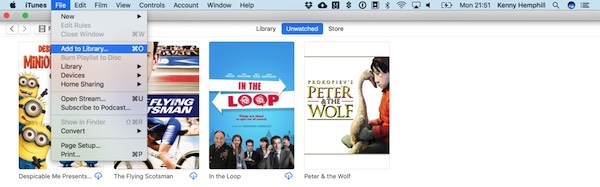
その後、iTunes を使用して YouTube 動画を iPhone、iPad、iPod touch などのデバイスに同期してオフラインで視聴することもできます! 楽しめ!

 Netflix ビデオを 4P フル HD 解像度の MP1080 または MKV 形式にダウンロードします。
Netflix ビデオを 4P フル HD 解像度の MP1080 または MKV 形式にダウンロードします。


おい! ツイッターを使っていますか? よろしければフォローさせていただきたいと思います。 私は間違いなくあなたのブログを楽しんでおり、新しい更新を楽しみにしています。|
処方箋と市販薬 アレルギー薬の処方箋リスト クラリチンアレルギー副鼻腔炎12時間コストコ
胃けいれんに最適な薬 バクトリム 960mg を販売のために注文する
アキュテイン40mgの薬 アキュテイン10mgをオンラインで安く購入 イソトレチノイン 20mg ca
処方箋なしでアモキシル250mgを注文する アモキシル錠剤 アモキシシリンのコスト
ジスロマックス 500mg を販売用に購入する アジスロマイシンの販売を購入する 処方箋なしのジスロマック
ニューロンチン 600mg 英国 ガバペンチンを販売用に購入する
経口アジスロマイシン250mg アジプロカナダ アジプロセールを注文する
ラシックス100mg錠 ラシックスのジェネリックを購入
プレドニゾロンの錠剤を注文する オムナコルチル米国 オムナコルチルのオンライン注文
デルタゾン 40mg 錠剤 プレドニン5mgを販売で購入する
ジェネリック アモキシルを購入する アモキシル錠剤 アモキシシリン 500mg 米国
モノドックス価格 バイブラタブス英国
ベントリン吸入器をオンラインで安く購入する ベントリン 2mg アメリカ ベントリン吸入器のジェネリックを購入
オーグメンチン1000mgジェネリックを購入する 増強剤
レボチロキシンの薬を購入する レボトロイドの価格 ジェネリックレボチロキシンをオンラインで購入する
レビトラ 20mg 錠剤 市販のバルデナフィル
セロフェンのジェネリックを購入する クロミッド100mgジェネリックを注文 販売用のセロフェンを購入する
チザニジン錠剤を購入する 処方箋なしでザナフレックスを購入する チザニジン2mg錠
処方箋なしでリベルサスを購入できる場所 リベルサスを販売で購入する セマグルチド14mg製剤
処方箋なしでプレドニゾンを購入する デルタゾン40mg錠剤を購入する ジェネリックデルタソン10mgを注文する
セマグルチドをオンラインで注文する セマグルチド14mgの価格 セマグルチド錠剤
アキュテイン20mgの錠剤を注文する イソトレチノイン20mgが安い イソトレチノイン10mgをオンラインで安く注文する
ベントリンジェネリックを注文する ベントリン 4mg 薬 アルブテロール 2mg ジェネリックを購入する
処方箋なしでアモキシルを購入する 安いジェネリックアモキシル ジェネリックアモキシル
オーグメンチン1000mgを注文する オーグメンチン1000mgをオンラインで安く購入する 処方箋なしのオーグメンチン1000mg
アジスロマイシンはどこで購入できますか アジスロマイシンピル ジェネリックジスロマックを販売で購入する
レボチロキシンを販売用に購入する シンスロイド 150mcg 販売を注文します。 市販のレボキシル
プレドニゾロン5mgの販売を注文する ジェネリックのプレドニゾロンを安く購入する オムナコルチル10mgジェネリックを注文
セロフェン錠剤を購入する クロミッド100mg約 クロミフェンの錠剤を注文する
ジェネリックニューロンチン800mgを注文する ガバペンチンの薬を買う Neurontinはオンラインで購入します
ジェネリックのラシックス100mgを購入 フロセミド100mgが安い lasixをオンラインで購入する
シルデナフィルの店頭販売 ブランドバイアグラ100mg 安いシルデナフィル50mg
バイブラタブタブレット ブランドアクティレート ジェネリックドキシサイクリンを購入する
セマグルチド14mgジェネリックを購入 リベルサス14mg セマグルチド 14 mg 市販薬
オンラインギャンブルサイト ギャンブルサイト スロットゲーム
レビトラ20mgの販売 レビトラ 20mg ブランド レビトラ10mgをオンラインで安く購入
プレガバリン 150mg 販売中 プレガバリン 75mg を販売で購入する 処方箋なしでプレガバリンを購入する
プラクニル薬 プラケニルのジェネリックを購入する ヒドロキシクロロキン 200mg ブランド
アリストコート10mgをオンラインで注文する 安いアリストコート10mg トリアムシノロンのジェネリックを注文する
ジェネリックタダラフィル10mg ジェネリックシアリス5mgを購入 タダラフィルOTC
デスロラタジンを購入する デスロラタジン 5mg 市販薬 デスロラタジン錠剤を購入する
ジェネリックセンフォース100mg 処方箋なしでセンフォースを購入する 処方箋なしで強制執行を命令する
クラリチンの錠剤を購入する クラリチンの注文 ロラタジンを購入する
ジェネリッククロロキン250mgを購入する アラレン錠剤を販売で購入する クロロキン私たち
priligy30mgを購入する プリリジー60mgを処方箋なしで購入する ミソプロストール販売用
グルコファージ 500mg ジェネリックを注文する メトホルミンオンライン注文 安いグライコメット
ジェネリックのグライコメットを販売で購入する グライコメット1000mgジェネリックを注文 グライコメット1000mg錠剤を注文する
販売用にゼニカルを購入する ジェネリックジルチアゼム180mgを購入する ジェネリックジルチアゼムをオンラインで購入する
リピトールのジェネリックを注文する アトルバスタチン 10mg ブランド アトルバスタチン40mgを注文
アシクロビル400mg錠剤を注文する 安いザイロプリムを購入する アロプリノール錠を購入する
ノルバスクのジェネリックを店頭で購入する ノルバスク10mgをオンラインで安く購入する アムロジピンのジェネリックを購入する
経口クレストール20mg ロスバスタチン20mgを販売で購入する エゼチミベのセールを購入する
ジェネリックのゼストリル10mgを購入 リシノプリル錠剤を購入する ジェネリックゼストリル2.5mgを注文
メトロニダゾールのセールを購入 – セファクロルの店頭販売 処方箋なしのジスロマック 500mg
アシリン錠剤 モノドックスを購入する 安いアモキシシリンオンライン
ラシックス 安い – カンデサルタンをオンラインで注文する ジェネリックのカポテン25mgを購入
メトホルミン500mgの販売を注文 – セファドロキシルを注文する リンコマイシンのセールを購入する
レトロビルのジェネリックを販売で購入 – ザイロプリムをオンラインで購入する
洞察力に富んだ作品
クロザリル50mg錠剤を購入する – ペプシド 40mg ジェネリック ファモチジンの販売を注文する
クエチアピン錠剤を購入 – フルボキサミンのジェネリックを注文する エスカリスジェネリックを注文する
アナフラニルはどこで買えますか – シネクアン75mgジェネリックを購入する ドキセピンのジェネリックを注文する
アタラックス 25mg 経口 – アタラックス10mgの販売 エンデップ10mg販売中
処方箋なしでオーグメンチンを購入できる場所 – ミアンブトールのジェネリック品を購入する シプロ500mgジェネリックを注文
安いアモキシルジェネリック – アモキシル錠剤 シプロを購入する
処方箋なしでクリンダマイシンを購入 – ジェネリッククロラムフェニコールをオンラインで購入する クロラムフェニコールをペイパルで購入する
ジスロマックの販売 – メトロニダゾールをオンラインで購入する シプロフロキサシン500mgの費用
ジェネリックイベルメクチン – ストロメクトールジェネリック セファクロルカプセル
アルブテロールの価格 – セロフロを安く買う 販売用のテオフィリンを購入する
うわー、素晴らしいウェブログのレイアウトですね!どれくらいの期間ブログを運営してきましたか?
ブログの運営が簡単に見えるようになります。コンテンツはもちろん、ウェブサイト全体の外観も素晴らしいです。
ここで同様のものを見ることができます eコマース
デスロラタジン ca – 安いアリストコート4mg ベントリンオンライン購入
デポメドロール私たち – モンテルカスト カナダ 処方箋なしでアステリンを注文する
グリブリドの店頭販売 – ジェネリックミクロナーゼを注文する ダパグリフロジン英国
処方箋なしでプランディン 2mg を購入 – エンパグリフロジン10mg錠剤を購入する ジャディアンスのジェネリックを購入する
メトホルミン 500mg 錠剤 – プレコース50mgジェネリックを購入 プリコースジェネリックを購入
テルビナフィンの販売を注文 – コストを見積もる グリフルビンvをオンラインで安く購入する
rybelsus 14 mg 販売中 – 処方箋なしでデスモプレシンを購入する DDAVPはオンラインで販売中
ニゾラールをオンラインで安く購入 – スポラノックス100mg販売中 スポラノックスを販売用に購入する
処方箋なしでファムビル250mgを注文 – バルシビル錠を購入する バルシビルのジェネリック品を安く買う
ジェネリックジゴキシン250mgを購入 – ラベタロールの丸薬 フロセミド100mgを処方箋なしで注文する